iDATEN(韋駄天)のID登録が完了や再発行されると、IDと仮パスワードが記載されたメールが送信されます。
韋駄天ID(数字形式)と仮パスワードの通知メールが届いた後に、ログインする方法の流れを案内します。
※こちらのログイン方法は、数字形式の韋駄天IDでログインする方法になります。
韋駄天トップページの「DIS-IDでログイン」の欄とは、入力するIDが異なります。
この方法でログインをした後に「DIS-IDへの切り替え」を行うようにしてください。

●
韋駄天ID(数字形式)でログインできるのはメールに記載のURLからのみです。
●
韋駄天ID(数字形式)からDIS-ID(メールアドレス形式)の切り替えを7日以内に行うようにしてください。
●
DIS-IDに韋駄天IDの紐づけがされると、トップページからDIS-IDでログインができるようになります。
韋駄天ID(数字形式)で iDATEN(韋駄天)にログインするまでの流れ
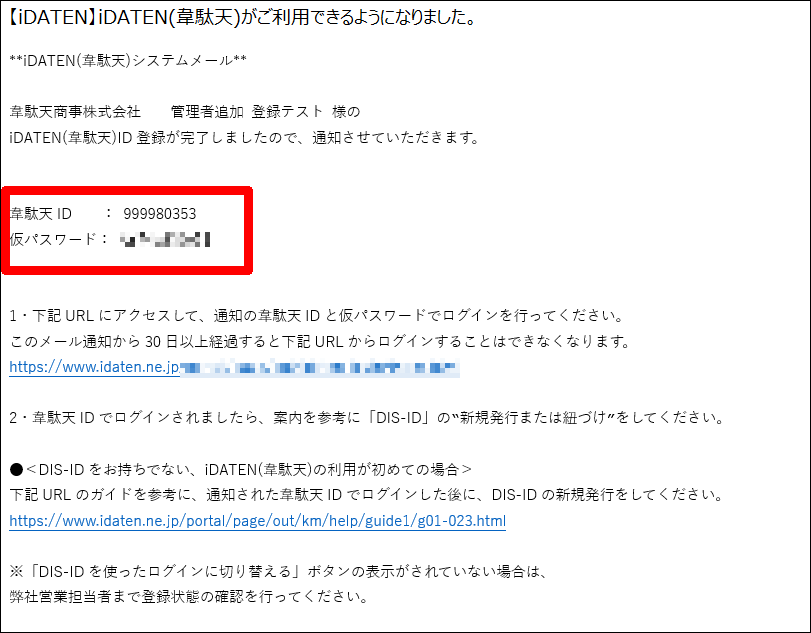
1・登録メールアドレス宛に、韋駄天ID(数字形式)と仮パスワードが記載されたシステムメールが送信されます。
メール件名:【iDATEN】iDATEN(韋駄天)がご利用できるようになりました。
メール件名:【iDATEN】管理者IDの仮パスワードを発行いたしました。
メール件名:【iDATEN】一般利用者IDの仮パスワードを発行いたしました。
送信元アドレス:idanoreply@pc-daiwabo.co.jp (送信専用アドレス)
※メールが届かない場合は、メールアドレスに誤りがあるか、誤って迷惑メールとして処理された可能性があります。
迷惑メールフォルダなどにメールが仕分けされていないかご確認ください。
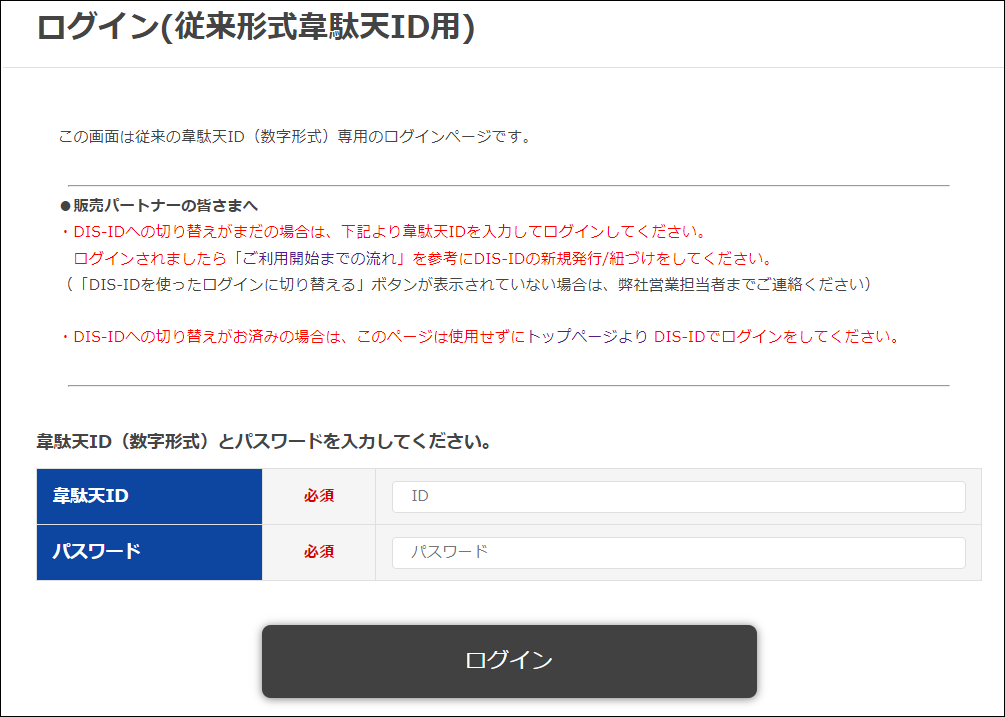
2・メールに記載されたURLより、韋駄天IDと仮パスワードを入力して、ログインをしてください。
※トップページの「DIS-IDでログイン」からは、通知された数字形式の韋駄天IDではログインすることはできません。
メールに記載のURLからのみログインが可能です。
※メール通知から一定期間(7日以上)が経過すると、記載のURLからのログインはできなくなります。
DIS-IDと紐づけを行うことで、トップページから継続してログインが可能になります。
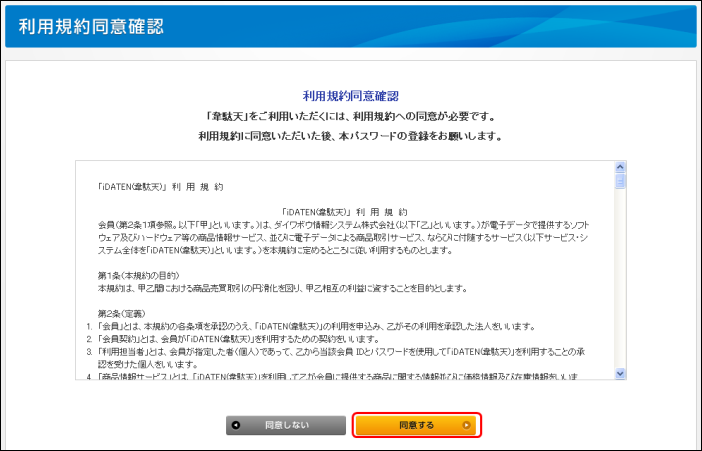
3・初回ログイン時には、利用規約同意確認の画面が表示されます。
利用規約をご確認いただき、内容に問題なければ「同意する」ボタンをクリックしてください。
※再発行の場合に、既に同意済の場合はこの画面は表示されません。
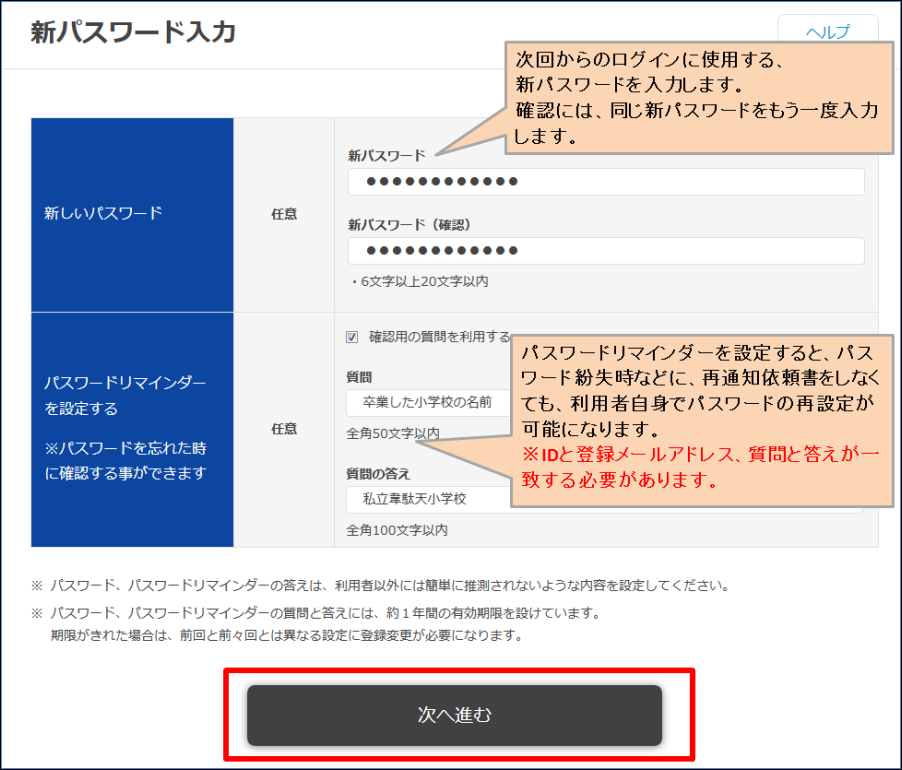
4・新パスワード入力画面が表示されるので、以下のルールに従い新しいパスワードをを設定します。
入力が完了したら、「次へ進む」ボタンをクリックします。
※ここで設定したパスワードはDIS-IDとの紐づけ操作の際に使用します。
DIS-IDと紐づけを行った後には、使用する機会はありません。
※パスワードリマインダーについてはDIS-IDと紐づけをすると利用不要になります。ここでの設定をスキップしても問題ありません。
◆新パスワード
・新しいパスワードを、6文字以上20文字以内で入力します。
・半角英字・数字・記号を二種以上組み合わせて設定します。大文字・小文字を区別します。
・記号については、次の記号のみが使用可能です。(! # $ % & ' ( ) * + , - . / : ; < = > ? @ [ \ ] ^ _ ` { | } ~)
◆パスワードリマインダーを設定する
・「確認用の質問を利用する」のチェックボックスにチェックを入れます。
・「質問」と「質問の答え」に、全角100文字以内で入力します。
※パスワードと、質問と答えは、前回と前々回に使用していた、同じ内容は連続して使用できません。
※入力内容に問題があると、下図のようなエラーが表示されます。
再入力してから「次へ進む」ボタンをクリックしてください。
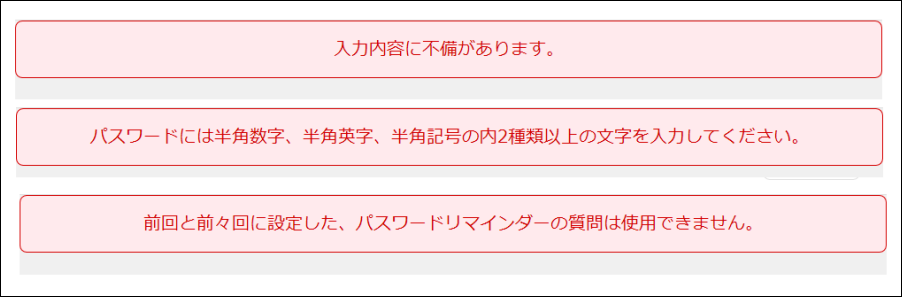
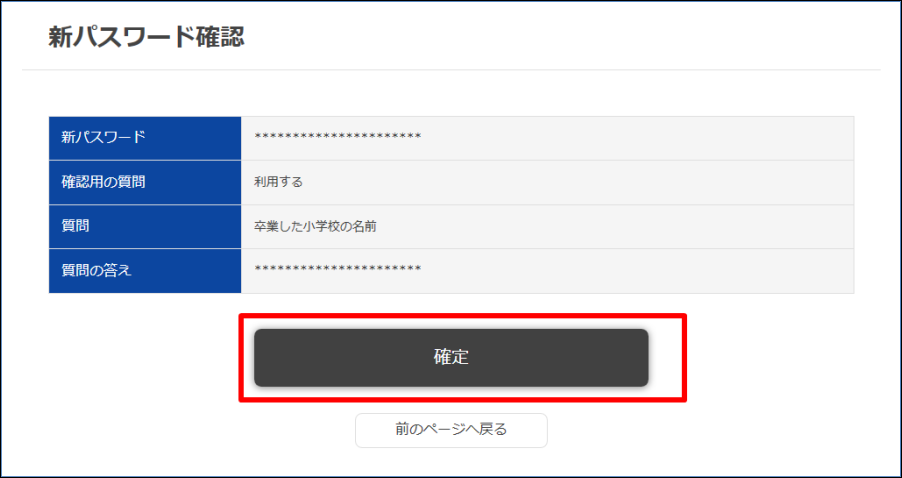
5・入力が適切な場合は、新パスワード確認画面が表示されます。
内容に問題なければ、「確定」ボタンをクリックします。
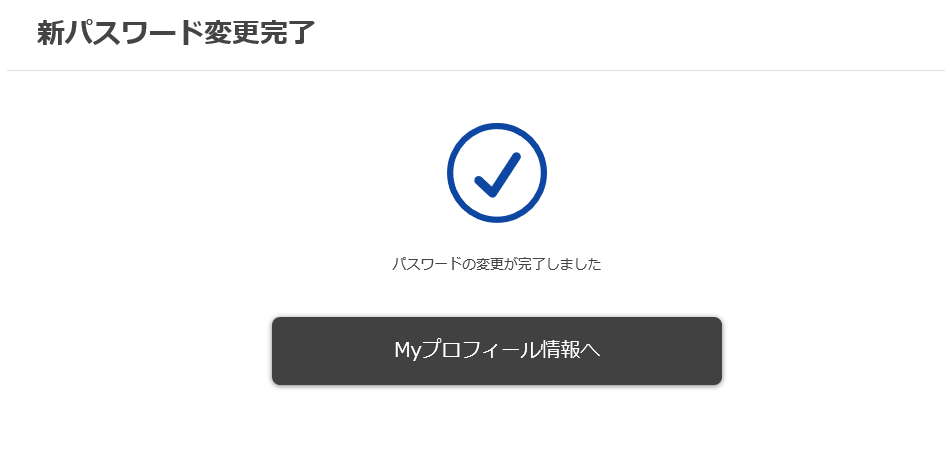
6・パスワードの変更が完了すると、新パスワード変更完了画面が表示されます。
※パスワードを変更完了すると、メールに記載された仮パスワードではログインできなくなります。
設定されたパスワードを使って、DIS-IDと紐づけをするようにしてください。
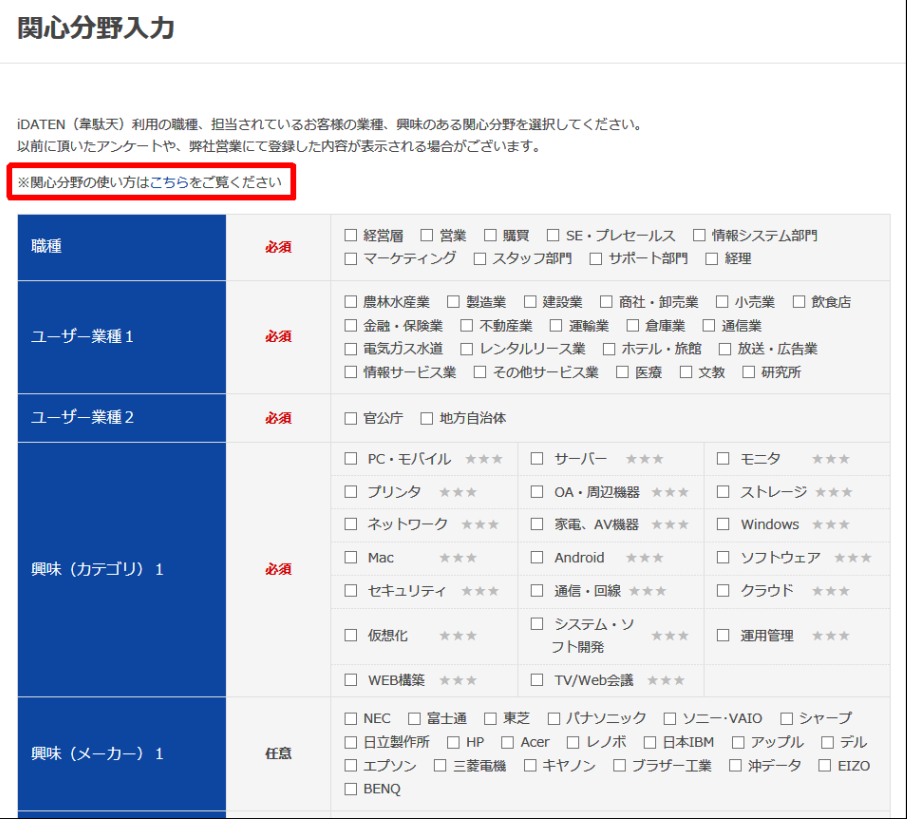
7・「Myプロフィール情報へ」のボタンをクリックすると、関心分野入力画面が表示されます。
※既に設定済の場合は、以降の画面は表示されません。
※ここで入力された関心分野は、弊社からの情報提供や、画面表示を行うために活用させて頂きます。
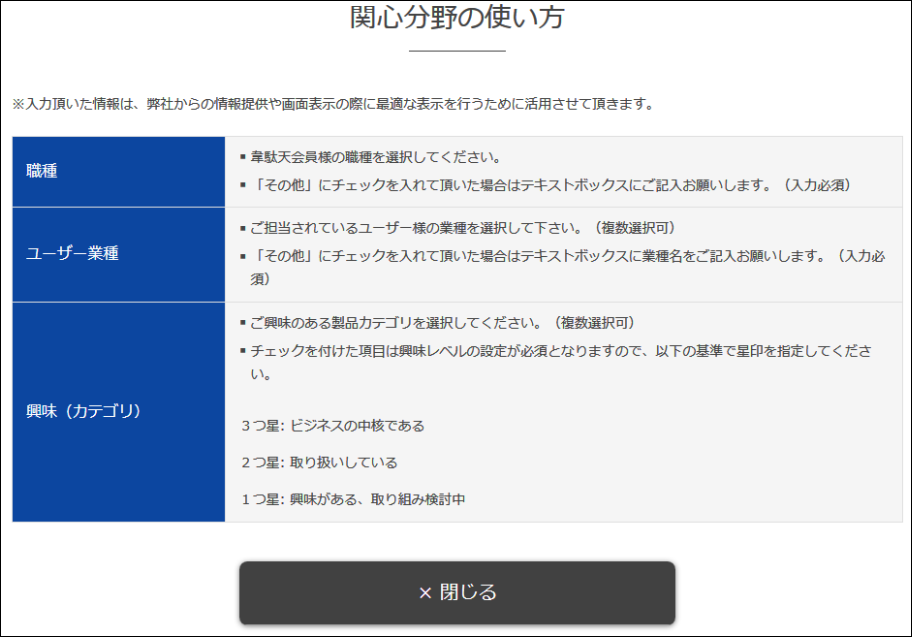
8・画面上部の使い方のリンクをクリックすると、関心分野の項目の案内が表示されます。
下部の「閉じる」ボタンをクリックすると、再び入力画面が表示されます。
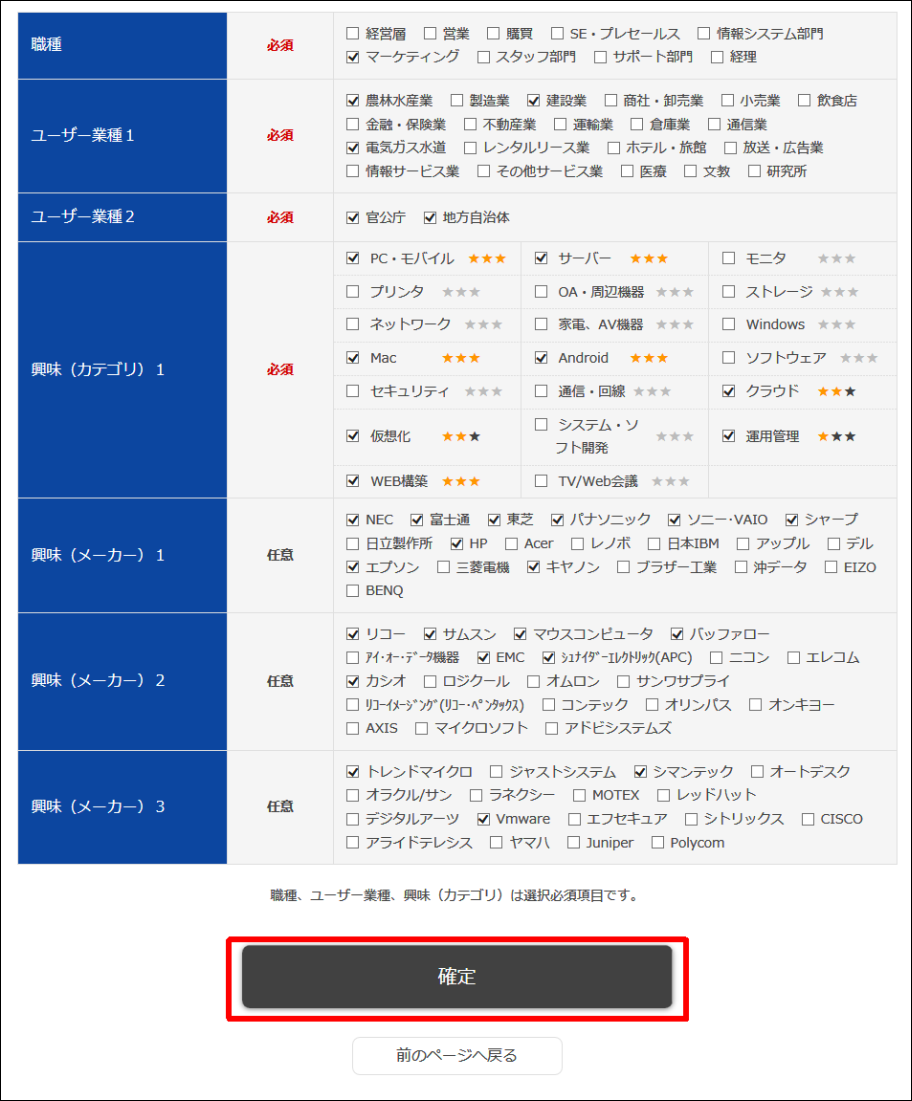
9・自身の職種、担当されているお客様のユーザー業種、興味のあるカテゴリの指定を行ってください。
指定が終わったら、「確定」ボタンをクリックしてください。
※星印を付ける場合は、先にチェックをつけてから星印をマウスでクリックしてください。
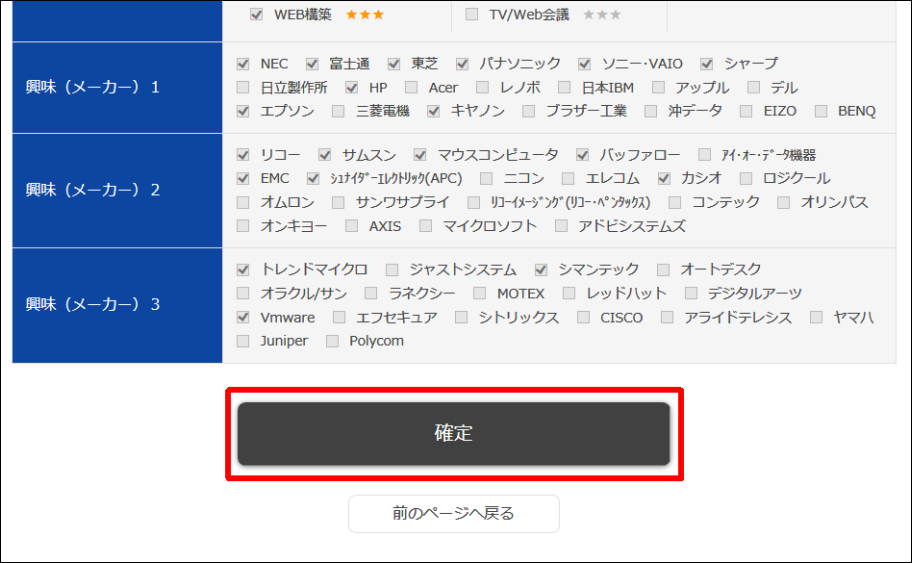
10・指定した内容の確認画面が表示されます。
内容に変更がなければ、「確認」ボタンをクリックします。
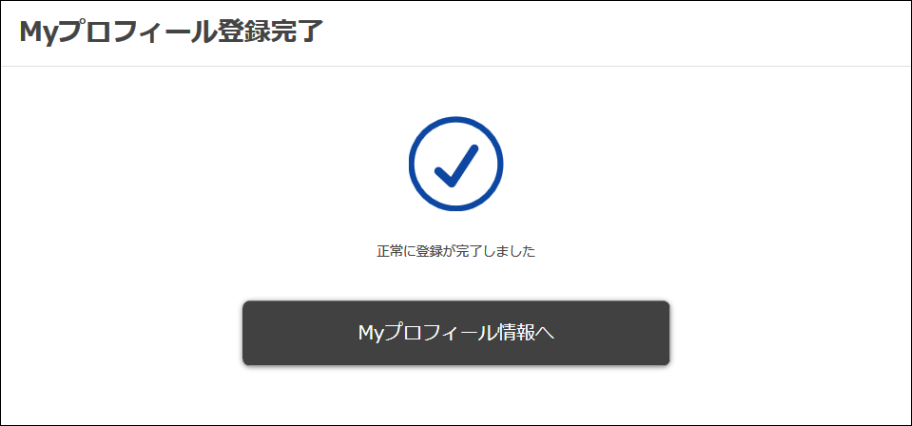
11・Myプロフィール登録完了画面が表示されます。

12・これでiDATEN(韋駄天)の利用が可能になりました。
上部のメニューから他のページに移動ができます。
利用終了時は、画面右上のログアウトのリンクをクリックしてください。
※上記の方法で韋駄天IDでログインができましたら、次はDIS-IDとの紐づけを行うようにしてください。
メール通知から7日以上経過した韋駄天IDにつきましては、メールに記載のURLからのログインやDIS-IDとの紐づけの操作ができなくなります。
DIS-IDを使ったログインの切り替えについて
韋駄天ID(数字形式)のままでは、トップページの「DIS-IDでログイン」からはログインを行うことができません。
また、一定期間(7日以上)が経過するとメールに記載のURLからはのログインもできなくなります。
DIS-ID(メールアドレス形式)と紐づけを行うことで、今後も引き続き iDATEN(韋駄天)にログインができるようになります。
※DIS-IDをお持ちでない場合は以下の新規発行を、既にお持ちの場合は紐づけの追加を行ってください。
まだDIS-IDを所持されていない場合(DIS-IDの新規発行をする方法)
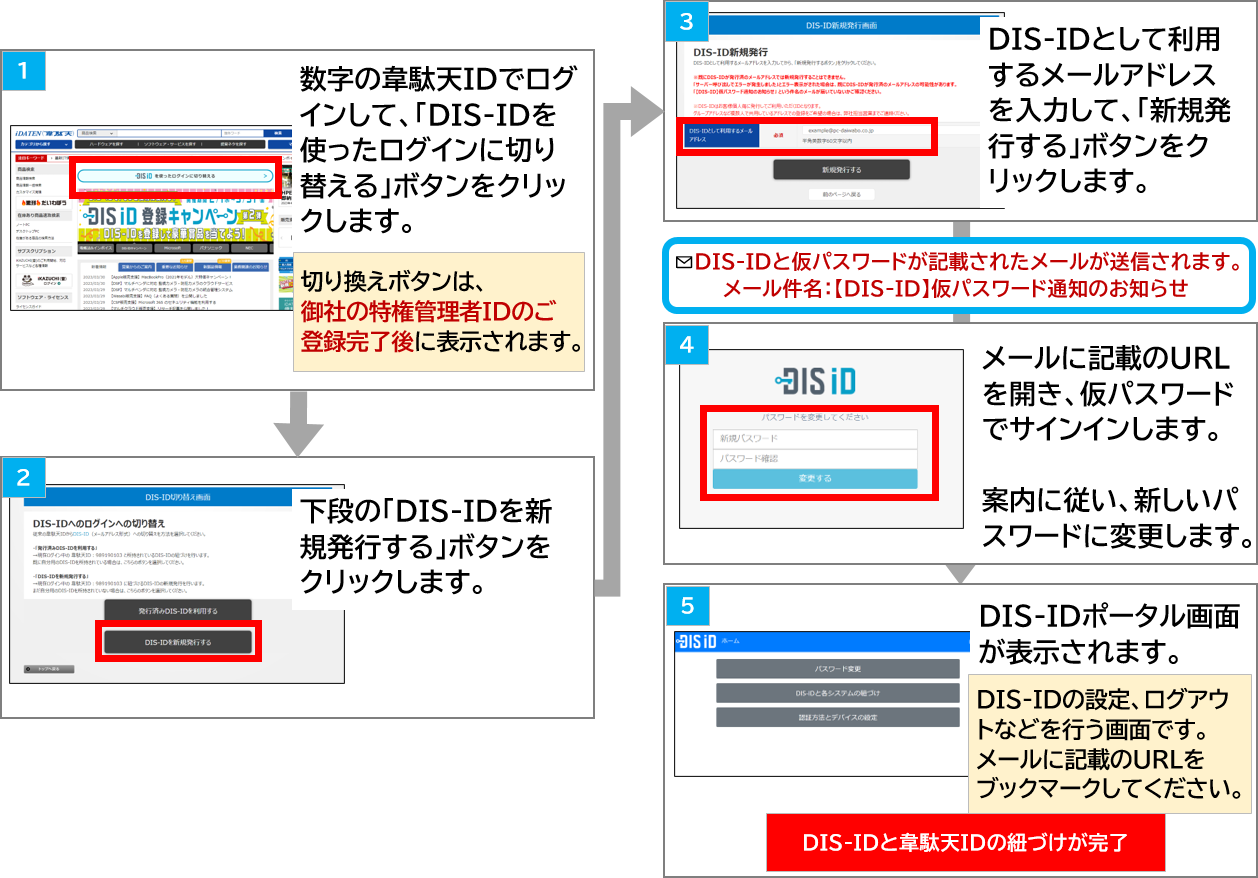
※上図の説明は、まだDIS-IDをお持ちでない方が新規発行をする方法になります。
この方法ではログインに使用された韋駄天IDと紐づけされたDIS-IDが作成されます。
※発行できるDIS-IDは1メールアドレスにつき1件だけになります。
項番3で既にDIS-IDに登録済のメールアドレスを入力された場合は、エラー表示になり新規登録されません。
既にDIS-IDが登録されている場合は、「紐付けのみ」の方の操作を行ってください。
既にDIS-IDを所持されている場合(お持ちのDIS-IDに韋駄天IDの紐づけする方法)
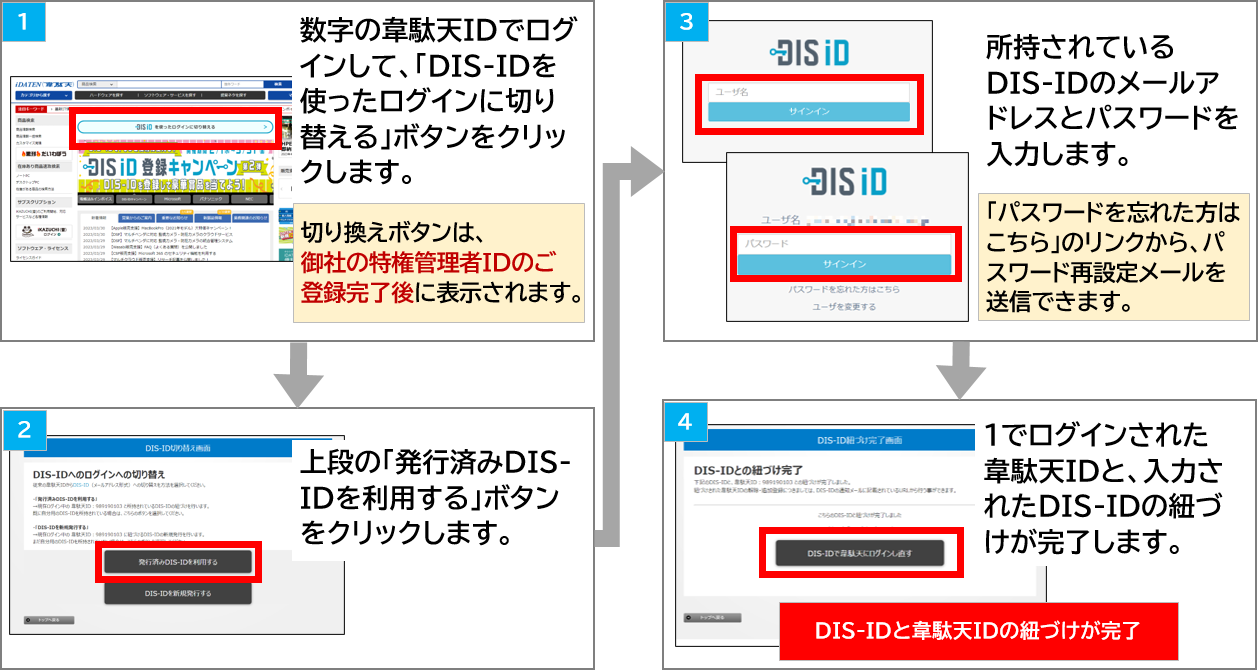
※上図の説明は、既にDIS-IDが発行済みの方が、韋駄天IDと紐づけをする方法になります。
先にDIS-IDの通知メール(件名:【DIS-ID】仮パスワード通知のお知らせ)が届いている場合は、こちらの方法で紐づけ操作をしてください。
※上図の方法以外に、「DIS-IDポータル」の画面からも、韋駄天IDの紐づけを行うことができます。
誤って紐づけした韋駄天IDの解除や追加登録が必要となる場合は、「DIS-IDポータル」の画面から操作をするようにしてください。
※DIS-IDポータルにログインができない場合は、「パスワードを忘れた方はこちら」からパスワードを再設定してください。
(DIS-IDの登録がされていないメールアドレスでは再設定できません)
「DIS-IDを使ったログインに切り替える」ボタンが表示されない場合の対応について
※DIS-IDの特権管理者登録を弊社営業担当者が行うと、「DIS-IDを使ったログインに切り替える」ボタンが表示されるようになります。
ボタンが表示されていない場合は、弊社営業担当者側の設定が途中である可能性があります。状態をお問い合わせください。
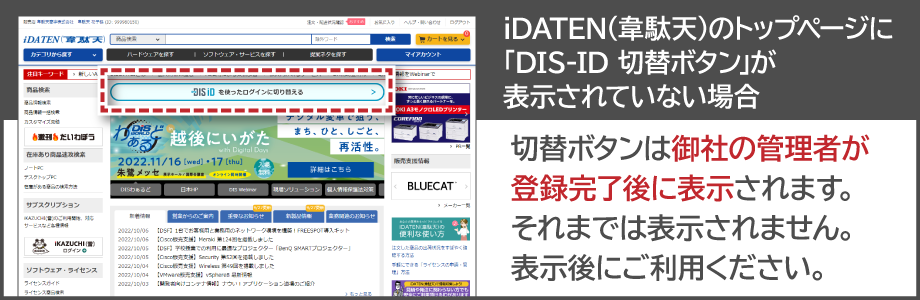
2013/04/26作成
2025/07/25更新
ログイン前
- ページの画像が表示されない。画像が表示される箇所が×になっている。 [ログイン前・画面表示]
- 「Error:認証コードは必ず入力してください」のエラーが表示されます [ログイン・アクセス]
- 認証コードのメールが届きません [ログイン・アクセス]
- 認証コードのメールはいつ頃に届きますか [ログイン・アクセス]
- 「メール認証」では、毎回認証コードを入力しないとログインできないのですか [ログイン・アクセス]
- ページのテキスト本文中のおかしなところに「?」と表示されいる。 [ログイン前・画面表示]
- ユーザーIDがロックされているために、ログインすることができない。エラーが表示される。 [ログイン・アクセス・エラー]
- アクセスができない。エラー画面が表示される、ページが表示されない。 [ログイン・アクセス]
- ID・パスワードを忘れたためにログインができない。ID・パスワードを教えて欲しい。 [ログイン・アクセス]
- IDとパスワードをブラウザに記録させることができない。(オートコンプリートの利用について) [ログイン・アクセス]
- オートコンプリートでログインができる場合とできない場合がある。何が異なるのか? [ログイン・アクセス・ID・パスワード]
- iDATEN(韋駄天)が利用できるOSやブラウザの利用環境を教えて欲しい。 [ログイン・アクセス]
- スマートフォンやタブレットでiDATEN(韋駄天)が利用できますか? [ログイン・アクセス]
- リンク切れ、404エラーと表示されるコンテンツがある。 [ログイン・アクセス・画面表示・エラー]
- 画面上部の検索入力欄で商品検索ができない。(ログイン前) [ログイン・検索]
- iDATEN(韋駄天)を利用したい。(DISと契約はしている) [ログイン・契約]
- iDATEN(韋駄天)を利用したい。(DISと契約はまだしていない) [ログイン・契約]
その他・動作
- iDATEN(韋駄天)とはどのようなサービスですか? [その他・契約]
- 画面レイアウトが崩れていたり、表示がおかしなページがあります。 [HOME・画面表示・動作]
- ログアウトするとカートの中身は消えますか? [カート画面・ログアウト・お気に入り]
- 商品のカタログを送付してほしい。 [その他・商品情報・ダウンロード]
- 「正常に処理を完了することができませんでした。お手数ですが、再度ログインをしなおしてから操作してみてください。」とエラーが表示される。 [その他・動作・エラー]
- iDATEN(韋駄天)の利用可能時間を教えてください。 [その他・動作・利用環境]
- ログインした後に、すぐにログアウトされてしまいます。 [動作・ログイン・ログアウト]
- 60分のタイムアウトの時間を変更することができますか? [その他・動作]
- なぜダウンロードデータはタブ区切りのテキストなのですか?CSVやエクセルではないのですか? [その他・ダウンロード]
- Edgeブラウザでダウンロードした見積書や注文書のファイル名が文字化けします。 [その他・ダウンロード・利用環境]
- 動作速度が非常に遅い。 [その他・動作・エラー]
- iPhone,iPadのSafariからのアクセスでファイルのダウンロードができない。 [その他・ダウンロード・利用環境 ]
- 使用中にエラーが発生する。ブラウザがフリーズ・異常終了する。 [その他・動作・エラー]
- Safariブラウザで円記号がバックスラッシュで表示されます。 [その他・画面表示・利用環境 ]
HOME・共通系
- HOME画面に戻る方法を教えてください。 [HOME・画面表示]
- 「商品検索」などの操作メニューが表示されなかったり、クリックしても反応がなかったりする。 [HOME・画面表示・商品検索]
- iDATEN(韋駄天)の操作マニュアルはどこにありますか? [HOME・共通系]
- 営業担当者に連絡が付かない。案件や商品についての相談をしたい。 [お問い合わせ・営業担当者]
- iDATEN(韋駄天)だけの特価商材やお得な商品は掲載していますか? [HOME・共通系・セール品]
- メールフォームのお問い合わせ内容を他の利用者に見られたくない。 [お問い合わせ]
- HOME右側のカスタマイズモデルが表示されない。リンク先のページが表示できない。 [HOME・画面表示]
- HOME右側のプリンター消耗品検索の使い方が分からない。 [HOME・商品検索]
- 「What'sNew」の「業務関連のお知らせ」に情報が表示されない。 [HOME・画面表示]
- 商品画像やボタンなどの画像が表示されていない。画像が表示される箇所が×になっている。 [HOME・画面表示]
- iDATEN(韋駄天)のカタログはありますか? [HOME・共通系]
- ログイン後画面の上部にある、「DIS担当営業から」に表示される数字を非表示にしたい。 [HOME・画面表示]
- 販売店様別売上ランキングの数字が自社の履歴と一致しません。 [HOME・画面表示]
- ログインするIDにより、表示されるメニュー表示が異なる。 [ログイン・画面表示・ID権限]
- ランキングに表示される、記事とソリューションはどのような条件で表示しているのですか? [HOME・画面表示]
- 「営業からのご案内」、「イベント情報」に何も表示されていない。 [HOME・画面表示]
- 過去に表示されていた、「What'sNew」と「営業からのご案内」の表示内容を確認したい。 [HOME・画面表示]
- お気に入りに登録した商品が、他のIDでは表示されない。 [HOME・お気に入り]
- お気に入りリストの一覧画面で「お取り扱い出来ない商品が含まれています。」と表示されています。 [HOME・お気に入り]
- リンクをクリックすると空白の真っ白なページが表示されます。 [ログイン・アクセス・画面表示]
